Conditions préalables :
La connexion GDB Sde Esri permet d'accéder à n'importe quelle source de données de géodatabase ArcSDE. Le fichier SDE (Spatial Database Engine) que vous devez spécifier pour ce type de connexion doit avoir été préalablement créé dans ArcCatalog à l'aide de la fonction Ajouter une connexion à une base de données spatiales dans l'arborescence du Catalogue.
L'éditeur de jeu de données schématique vous permet de créer une source de données afin d'établir une connexion à la géodatabase ArcSDE que vous voulez utiliser à l'aide d'une connexion GDB Sde Esri. Pour créer la source de données, vous devez suivre la procédure détaillée dans la rubrique Création d'une source de données schématique et choisir une connexion GDB Sde Esri au moment de spécifier le type de source de données à l'étape 6. La procédure ci-dessous concerne les configurations des sources de données Connexion GDB Sde Esri qui doivent être fonctionnelles à l'étape 7 de la rubrique Création d'une source de données schématique.
Lorsque vous sélectionnez le type Connexion GDB Sde Esri pour une nouvelle source de données schématiques, l'onglet Propriétés apparaît comme suit :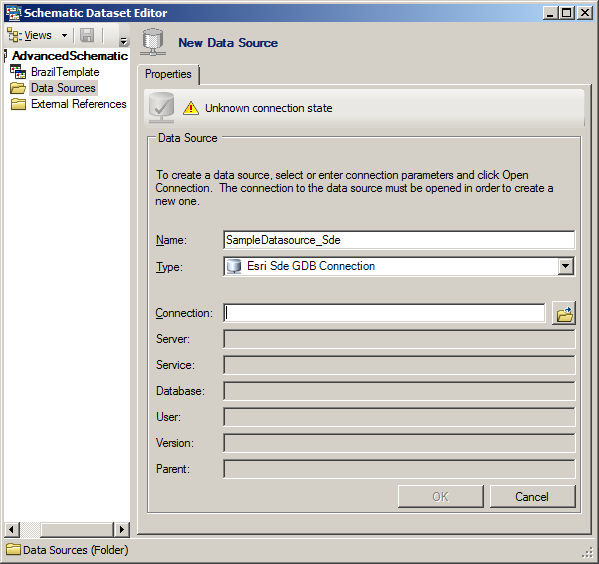
- Cliquez sur le bouton Parcourir le fichier de connexion ArcSDE à droite du champ Connexion.
La boîte de dialogue Connexion GDB Sde Esri s'ouvre :
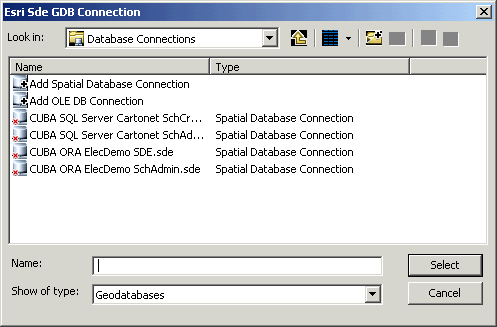
- Accédez au dossier Connexions aux bases de données et sélectionnez le fichier .sde souhaité.
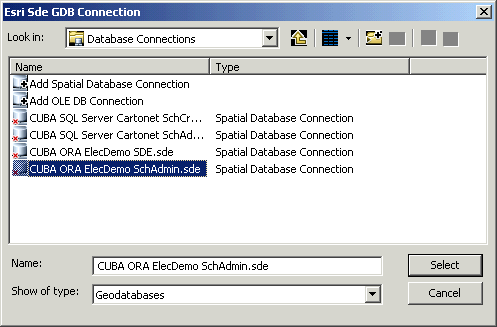
- Cliquez sur Sélectionner.
La boîte de dialogue Connexion GDB Sde Esri se ferme. Le champ Connexion est automatiquement renseigné dans l'onglet Propriétés. Les paramètres de connexion Serveur, Service, Base de données, Utilisateur, Version et Parent sont également renseignés automatiquement. Ils correspondent aux propriétés de connexion stockées dans le fichier .sde sélectionné :
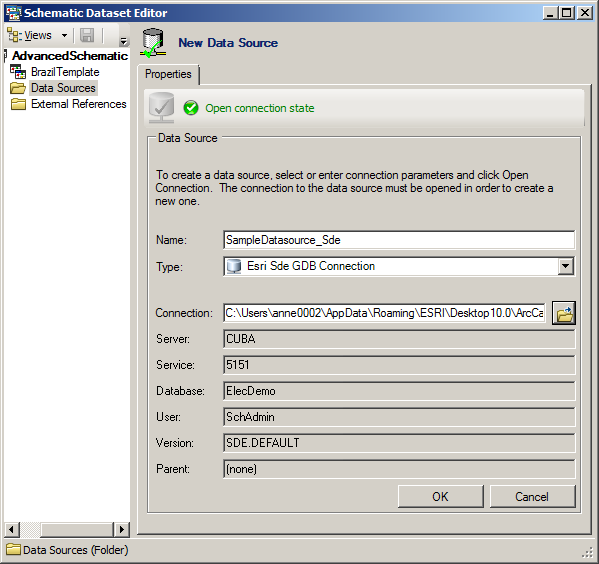
Pour terminer la création d'une source de données Connexion GDB Sde Esri, vous devez exécuter les étapes 8 et 9 de la rubrique Création d'une source de données schématique.
Pour en savoir plus sur la mise à jour des propriétés de connexion des sources de données ArcSDE